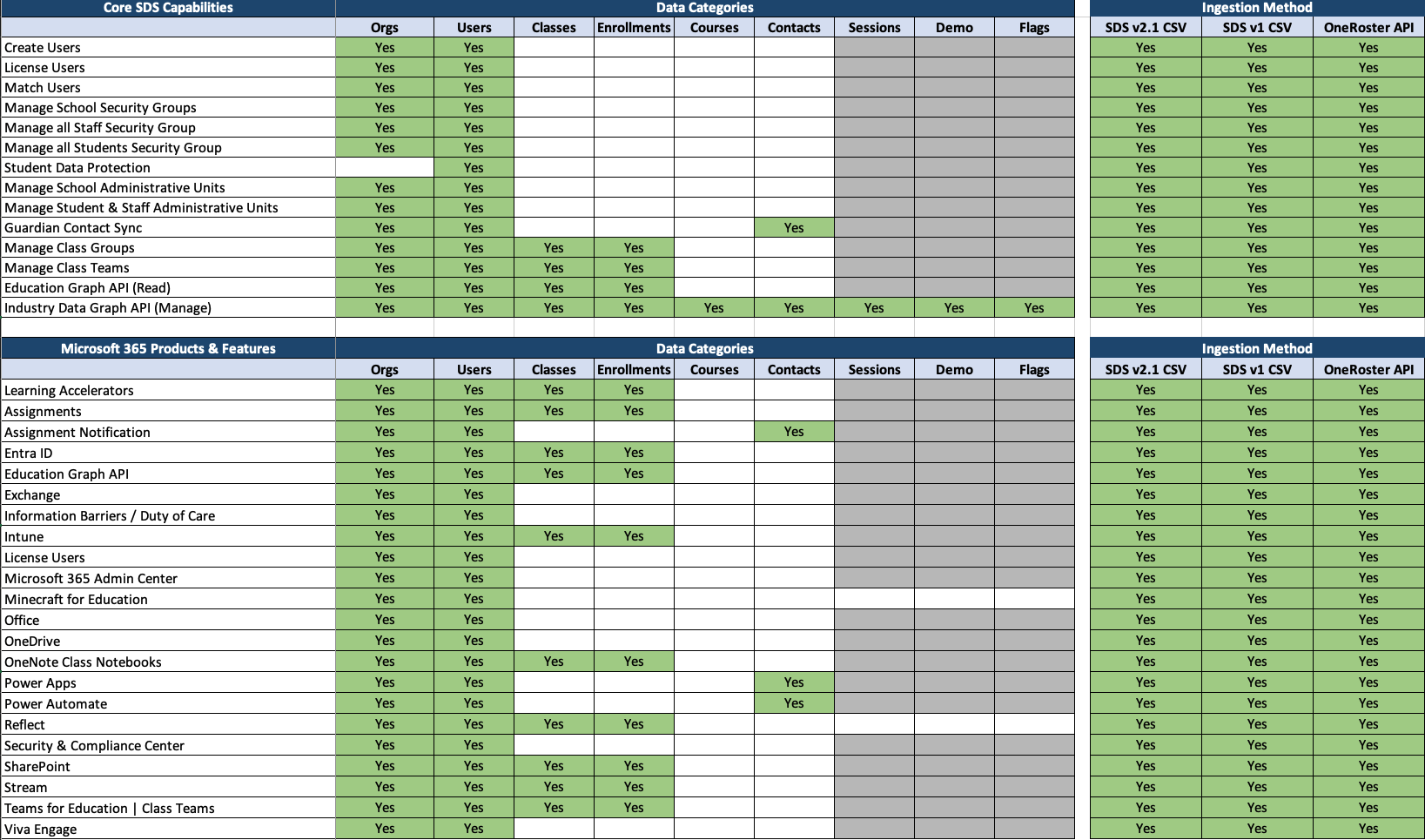Lista de comprobación de planeamiento de School Data Sync (SDS)
Nota:
Nos complace anunciar que la nueva experiencia de School Data Sync (SDS) está disponible con carácter general.
Para planear eficazmente una implementación de SDS, hay algunos detalles importantes sobre el formato de datos para la sincronización, las reglas de identidad de usuario y la coincidencia que debe tener en cuenta. A menudo se hace referencia a estos conceptos y recomendaciones, ya que tienen un amplio impacto en las decisiones de planeamiento. Para poder planear la implementación de forma eficaz, debe comprender los conceptos básicos de SDS.
Planear una implementación de SDS no es demasiado complejo. A continuación se muestran algunas opciones clave y elementos de configuración que deben tenerse en cuenta al decidir cómo configurar SDS para su entorno.
Requisitos de sincronización de datos educativos
- Inquilino de Microsoft 365 Education
- Necesita permisos de administrador global
- El administrador global que accede a SDS necesita la licencia SDS Plan 1 (A1) o SDS Plan 2 (A3/A5)
Consideraciones al configurar SDS
Comparación de métodos de implementación
| Comparaciones | CSV | API |
|---|---|---|
| Ventajas | Control sobre los datos que se van a sincronizar | Proceso automatizado (sincronización/actualización) |
| Plena autonomía de terceros | Mismos datos estandarizados en SIS/SMS local y en SDS | |
| Desventajas | Poca automatización posible | No se puede realizar ninguna intervención manual para corregir o modificar datos |
| Espacio para errores humanos | Dependencia de proveedores de API de terceros, su calidad de datos y su rendimiento | |
| Acción necesaria siempre que haya un cambio o actualización en los datos | ||
| Mejor ajuste para | Organizaciones pequeñas (<= 10 000 usuarios) | Organizaciones con un SIS/SMS compatible con OneRoster API. |
| Organizaciones con varias bases de datos de alumnos SIS/SMS (deben combinarse previamente antes de cargar en SDS) |
*Las organizaciones interesadas en configurar una conexión de API a su propio SIS deben usar oneroster API: guía de incorporación para proveedores de API de OneRoster con SDS. En el artículo se incluyen los pasos necesarios para solicitar que se agregue como proveedor de OneRoster, incluidas las pruebas y la validación.
¿Cuál es el origen de datos?
Si tiene un sistema de información de estudiantes (SIS) o un sistema de administración de estudiantes (SMS) compatible con OneRoster 1.1, puede sincronizar a través de la API. Pero si el SIS/SMS no es compatible con OneRoster V1.1, debe cargar los datos con el formato CSV sds v2.1.
¿Ha preparado el origen de datos para la sincronización (CSV creados o configurados para la configuración de API)?
Las configuraciones de API requieren que complete ciertos pasos dentro del SIS/SMS, como se detalla en las páginas de los proveedores de sincronización de API.
La implementación de CSV requiere la exportación de datos desde el SIS/SMS. También puede que tenga que ajustar la exportación desde el SIS/SMS, como archivos separados por comas y UTF-8. Consulte Formato de archivo CSV sds v2.1.
¿Está creando nuevos usuarios o sincronizando usuarios existentes?
Si ya tiene usuarios en Microsoft Entra ID y no necesita crear cuentas iniciales, no es necesario elegir la opción "Crear usuarios no coincidentes" como parte de la configuración "Administrar usuarios". Si tiene un nuevo inquilino de Microsoft 365 sin ningún usuario presente actualmente y no tiene previsto sincronizar cuentas de usuario desde una instancia de Active Directory local, puede elegir la opción "Crear usuarios no coincidentes".
Sugerencia
Si tiene una combinación de usuarios existentes y necesita crear nuevos usuarios, solo necesita un flujo "Administrar usuarios". Habilite la opción "Crear usuarios no coincidentes".
Si crea nuevos usuarios, ¿qué licencias se aplicarán a esos usuarios?
Si selecciona la opción "Crear usuarios no coincidentes", puede optar por asignar una licencia a cada alumno y la cuenta de personal creada. Revise las licencias disponibles dentro de su inquilino para asignar la opción adecuada para los alumnos y el personal.
- Se recomienda habilitar los grupos de seguridad de SDS para que pueda usar licencias basadas en grupos para asignar licencias a los usuarios por pertenencia a grupos en Microsoft Entra ID.
Si sincroniza usuarios existentes, ¿cómo coincidirá las identidades de los alumnos y el personal?
La coincidencia de identidades es uno de los problemas más comunes encontrados al implementar SDS. Planear las reglas de identidad de usuario y la estrategia de coincidencia es fundamental para crear y habilitar la sincronización con los datos de origen. Para obtener información sobre cómo configurar la identidad, consulte Reglas de identidad de usuario.
Sugerencia
Tómese tiempo para comprender cómo se ven los datos de usuario de SIS/SMS y revise reglas de identidad de usuario para diseñar la mejor estrategia.
Si se sincronizan los usuarios existentes, ¿ya se han creado todas las cuentas de estudiante y personal en Microsoft 365?
Cuando se creen, estará listo para preparar los archivos CSV o el directorio de origen conectado a la API y empezar a sincronizar.
Si no se han sincronizado todos los usuarios desde el directorio activo local o se han creado como identidades solo en la nube, complete primero esos pasos o use SDS para crear identidades de solo nube dentro del inquilino.
Si el inquilino se va a sincronizar desde el directorio activo local, no debe habilitar la opción "Crear usuarios no coincidentes". Los registros de usuario que no encuentran una coincidencia se coincidirán durante la siguiente ejecución si esos usuarios se han sincronizado desde el entorno local con el active directory de los inquilinos.
Si no va a sincronizar usuarios de active directory local, debe configurar "Crear usuarios no coincidentes" como identidades solo en la nube.
¿Qué valores desea sincronizar con Microsoft Entra ID y cuándo?
Al configurar los usuarios de Microsoft 365 o grupos de Microsoft 365 y Teams, elija los atributos de los usuarios y las propiedades de grupo de los grupos que desea sincronizar. Hay dos tipos: obligatorio y opcional. No se pueden anular la selección de los atributos necesarios.
¿Permitirá que los profesores sobrescriban el displayName del grupo después de que sds los sincronice o cree inicialmente?
Cuando SDS sincroniza una sección, crea un grupo de Microsoft 365. Un comportamiento predeterminado de un grupo de Microsoft 365 es que el propietario puede sobrescribir displayName después de crear el grupo. Aunque SDS no cambia esta funcionalidad, puede configurar SDS para restablecer DisplayName al original y el valor previsto cada vez que se ejecute la sincronización. Si desea permitir que los profesores administren y mantengan displayName después de la sincronización inicial, debe dejar seleccionada la opción al configurar grupos de Microsoft 365 y Teams configurados.
¿Desea retrasar el acceso de los alumnos a Class Teams?
Para los grupos de Microsoft 365 y la configuración de Teams, SDS crea grupos de Microsoft 365 sincronizados para cada sección. Los roles de alumno y personal seleccionados se convierten en miembros, en función de los datos de inscripción de la sección de lista de SIS/SMS que se sincronizan. Una vez que el grupo y las pertenencias estén completamente rellenados, los alumnos podrán ver de qué grupos son miembros a través de Outlook Web Access y OneDrive. También podrán ver a los propietarios de sus secciones.
Si desea retrasar la exposición de esta información a los alumnos, puede retrasar el procesamiento de la inscripción de alumnos si NO selecciona el rol de alumno para las pertenencias al grupo al pasar por la configuración, o bien puede editarlo antes de iniciar la transición del año académico.
- Cuando esté listo, puede editar los grupos de Microsoft 365 y la configuración de flujo de Teams y seleccionar el rol de alumno. En la siguiente ejecución, los cambios procesarán y agregarán los alumnos a sus grupos.
Si simplemente desea retrasar el acceso de Class Teams a los alumnos, indique a los educadores lo siguiente:
- Alternar está activado:
- En el caso de los educadores o propietarios de grupos que usan los equipos de clase creados desde SDS, tienen acceso anticipado a los alumnos y a otros miembros del grupo. Cuando el educador esté listo, puede seleccionar Activar para permitir que los alumnos y otros miembros del grupo accedan.
- El botón de alternancia está desactivado:
- Para educadores o propietarios de grupos, donde SDS no está creando Equipos de clase, pueden crear equipos de clase a partir de grupos SDS. Cuando el educador esté listo, puede seleccionar Activar para permitir que los alumnos y otros miembros del grupo accedan.
¿Necesita sincronizar más de una vez?
Si se está sincronizando a través de la API, se produce una ejecución de sincronización automatizada cada 12 horas.
Si se está sincronizando a través de un archivo CSV, se produce una ejecución de sincronización en la carga inicial y, a continuación, cada 12 horas se seguirá produciendo una ejecución de sincronización para procesar la asignación de usuarios de Id. de Microsoft Entra para aquellas que no se encontraron inicialmente en la ejecución de sincronización anterior.
Artículos pertinentes
Introducción a School Data Sync